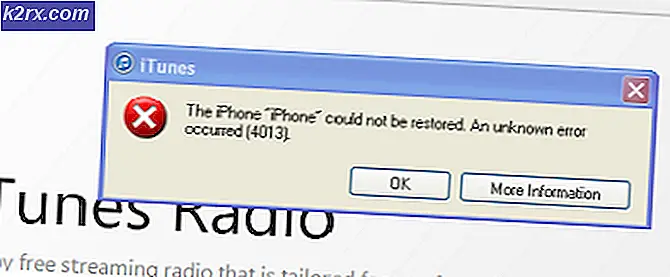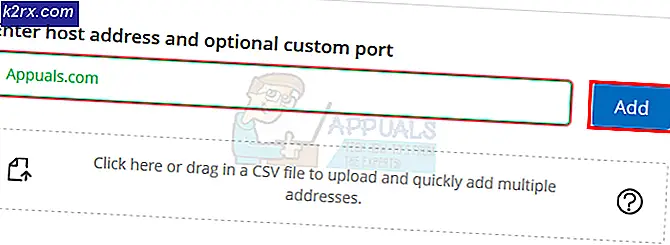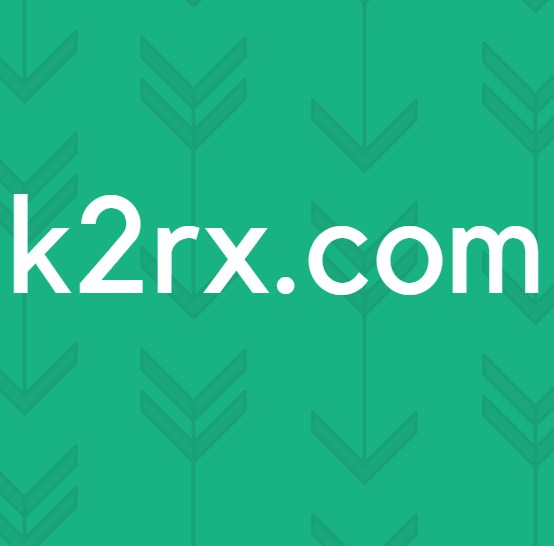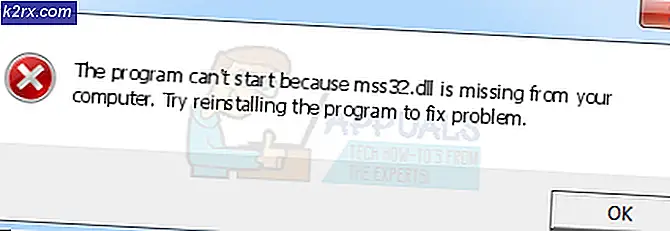Làm thế nào để mở khóa và Root OnePlus 3T
Lưu ý: Bạn sẽ cần ADB cài đặt trên máy tính của bạn. Xem hướng dẫn này để biết cách cài đặt ADB trên máy tính Windows . Bạn cũng nên có bản sao lưu tất cả các cài đặt người dùng được lưu trữ ở đâu đó, vì một trong các bước này sẽ liên quan đến việc khôi phục cài đặt gốc cho điện thoại của bạn.
Hãy chú ý đến các bước trong hướng dẫn này và làm theo chính xác. Không khởi động lại điện thoại của bạn hoặc thoát TWRP trừ khi được hướng dẫn.
- Tải xuống TWRP 3.0.4-1 từ đây và lưu tệp .img vào thư mục nền tảng công cụ của bạn ( nằm trong thư mục cài đặt ADB của bạn, ví dụ C: \ android-sdk \ platform-tools ).
- Điều hướng đến Cài đặt của điện thoại> Giới thiệu về điện thoại> chạm vào Số xây dựng 7 lần để bật Tùy chọn nhà phát triển.
- Đi tới Cài đặt> Tùy chọn nhà phát triển và bật Mở khóa OEM.
- Tắt OnePlus 3T của bạn và khởi động vào chế độ fastboot (Volume Up + Power). Hoặc bạn có thể giữ Volume Up + Power sau khi nhấn Reboot từ menu nguồn.
- Kết nối điện thoại của bạn với máy tính qua cổng USB và mở một cổng lệnh ADB. Bây giờ chạy lệnh này ( CẢNH BÁO: Thao tác này sẽ mở khóa trình khởi động của bạn và đặt lại hoàn toàn điện thoại của bạn về mặc định ban đầu) :
mở khóa oem fastboot - Bây giờ chúng ta cần phải flash TWRP vào điện thoại của bạn trong ADB với lệnh này:
fastboot flash twrp-3.0.4-1-oneplus3.img - Khi flash thành công, hãy điều hướng đến TWRP Recovery bằng các phím âm lượng và chọn nó bằng nút nguồn. Nó sẽ hỏi bạn có muốn cho phép sửa đổi hệ thống hay không - vuốt sang phải nếu bạn có ý định nhổ tận gốc điện thoại của bạn. Nếu bạn không có ý định root, không trượt sang phải, nó sẽ cho phép DM-Verity và bạn sẽ không thể khởi động thiết bị của bạn trừ khi bạn tiếp tục làm theo các bước để root. Nếu bạn có ý định root, KHÔNG EXIT TWRP YET.
- Tải xuống phiên bản SuperSu Stable mới nhất cho PC của bạn tại đây và chuyển nó sang thiết bị của bạn qua kết nối MTP TWRP'S.
- Flash SuperSu.zip trong TWRP. Sau khi hoàn tất, bạn có thể khởi động lại điện thoại của mình vào hệ thống Android.
- Đảm bảo tải xuống ứng dụng SuperSu từ cửa hàng Google Play.
Hệ thống Root / khởi động thay thế:
- Tải xuống trình gỡ rối mã hóa DM-Verity và cưỡng bức mới nhất tại đây
- Sử dụng kết nối MTP của TWRP, chuyển tệp .zip đã tải xuống ở trên xuống thiết bị của bạn và flash nó trong TWRP.
- Bây giờ khởi động lại điện thoại của bạn từ menu Khởi động lại của TWRP (chọn Khởi động lại Hệ thống).
- Để lại điện thoại của bạn một mình trong khi nó hoạt động kinh doanh, điện thoại của bạn sẽ khởi động lại một vài lần trong quá trình root. Bạn sẽ biết nó được thực hiện khi điện thoại của bạn khởi động hoàn toàn vào Android.
- Đợi 2-5 phút để thiết bị của bạn tự hoàn tất việc thiết lập. (SuperSU sẽ khởi động lại bạn một vài lần)
Cách phục hồi từ Brick
- Tải xuống OnePlus 3T Unbrick Tool tại đây và giải nén các tập tin vào máy tính của bạn.
- Bây giờ bạn sẽ cần vô hiệu hóa Driver Signature Enforcement trong Windows. Nhấn Windows Key + X và chọn Command Prompt (Admin) từ menu mở ra.
- Gõ điều này vào dấu nhắc lệnh:
bcdedit / set testsigning on
** Nếu bạn nhận được thông báo cho biết Giá trị được bảo vệ bởi chính sách Khởi động An toàn, bạn sẽ cần vô hiệu hóa Khởi động An toàn trong BIOS của bạn. Tham khảo hướng dẫn sử dụng BIOS của bạn hoặc hướng dẫn trực tuyến về điều đó.
- Nếu lệnh thành công, hãy khởi động lại máy tính của bạn. Bạn sẽ thấy hình mờ của Chế độ thử nghiệm ở dưới cùng bên phải của màn hình máy tính để bàn của bạn. Đây là một điều tốt.
- Tắt điện thoại bằng nút nguồn. Bây giờ, hãy giữ Tăng âm lượng trong khoảng 10 giây trong khi kết nối điện thoại với máy tính của bạn qua USB.
- Mở Trình quản lý thiết bị Windows của bạn và kiểm tra xem bạn có thể xem QHUSB_BULK trong Thiết bị không xác định hay không.
- Nhấp chuột phải vào QHUSB_BULK và chọn Cập nhật phần mềm thiết bị. Chọn thư mục trình điều khiển mà bạn đã trích xuất trước đó trên màn hình nền của bạn và cài đặt nó.
- Sau khi cài đặt trình điều khiển, thiết bị giờ đây sẽ đăng ký là Qualcomm 9008. Mở thư mục công cụ được trích xuất trên màn hình của bạn và chạy Công cụ Tải xuống MSM làm quản trị viên.
- Nhấp vào nút Bắt đầu và chờ một chút cho đến khi bạn thấy văn bản màu xanh lục. Bây giờ ngắt kết nối điện thoại của bạn và khởi động vào hệ thống Android!
Mẹo CHUYÊN NGHIỆP: Nếu vấn đề xảy ra với máy tính của bạn hoặc máy tính xách tay / máy tính xách tay, bạn nên thử sử dụng phần mềm Reimage Plus có thể quét các kho lưu trữ và thay thế các tệp bị hỏng và bị thiếu. Điều này làm việc trong hầu hết các trường hợp, nơi vấn đề được bắt nguồn do một tham nhũng hệ thống. Bạn có thể tải xuống Reimage Plus bằng cách nhấp vào đây